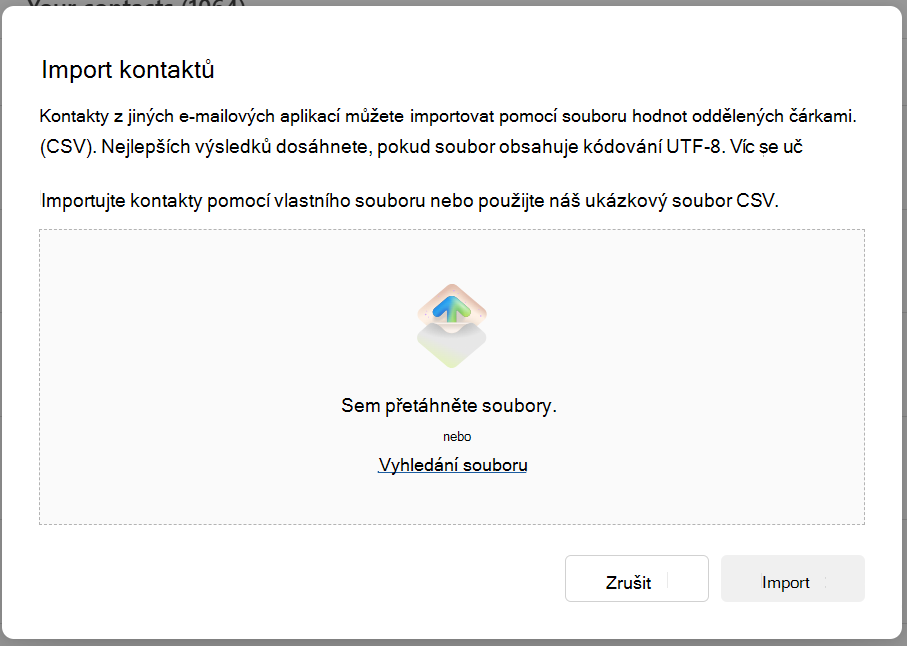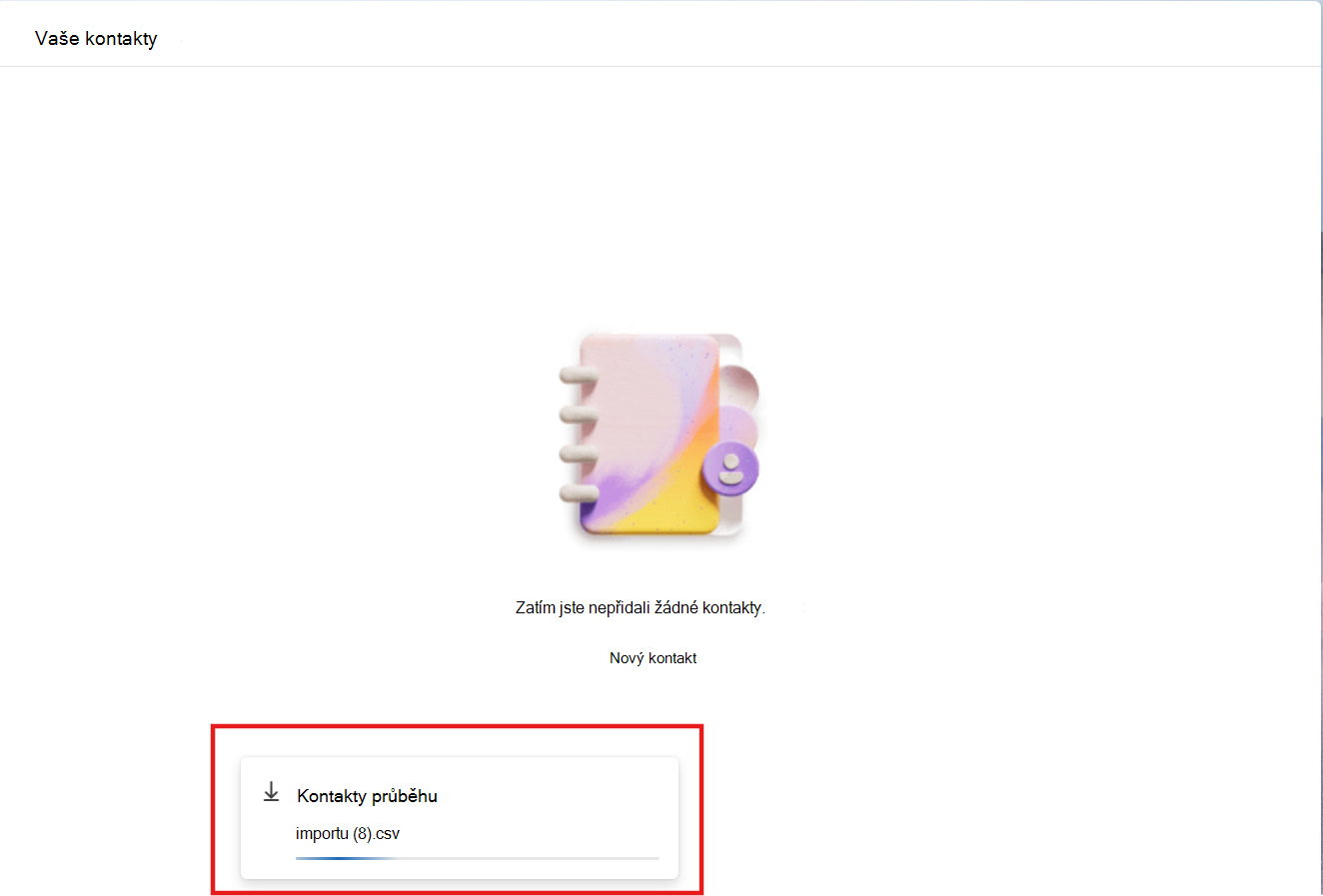V Outlooku je k dispozici Průvodce importem a exportem, pomocí kterého můžete snadno naimportovat kontakty ze souboru CSV.
Níže vyberte možnost karty pro verzi aplikace Outlook, kterou používáte. Jakou verzi Outlooku používám?
Poznámka: Pokud kroky na této kartěNový Outlook nefungují, možná ještě nepoužíváte nový Outlook pro Windows. Vyberte kartu Klasický Outlook a postupujte podle těchto kroků.
V této části:
Import místních kontaktů z klasického Outlooku do nového Outlooku
Pokud jste před přechodem do nového Outlooku použili klasický Outlook a uložili jste kontakty místně, je možné, že se tyto kontakty nezkopírovaly do nového Outlooku. Pokud chcete importovat místně uložené kontakty z klasického Outlooku do nového Outlooku, musíte tyto kontakty exportovat do .csv souboru v klasickém Outlooku a pak tento soubor importovat do nového Outlooku.
Export kontaktů z klasického Outlooku do souboru .csv
-
Pokud klasický Outlook ještě není otevřený, přejděte na Start a začněte psát Outlook.
-
Kliknutím pravým tlačítkem myši otevřete Outlook (klasická verze).
-
V klasickém Outlooku vyberte Soubor > Otevřít & Exportovat > Import/Export.
-
Zvolte Exportovat do souboru > Další.
-
Vyberte Hodnoty oddělené čárkami > Další.
-
V poli Vyberte složku, ze které chcete exportovat , se v případě potřeby posuňte na začátek a vyberte složku Kontakty (jenom tento počítač), která je pod vaším účtem. Pak vyberte Další.
-
Zvolte Vyhledat umístění a uložte soubor .csv, pojmenujte ho a vyberte OK.
-
Potvrďte, kam se do počítače uloží nový soubor kontaktů, a zvolte Další.
-
Zvolte Dokončit a vaše kontakty se okamžitě začnou exportovat. Až se proces exportu dokončí, Outlook nezobrazí žádnou zprávu, ale pole Průběh importu a exportu zmizí.
-
Vyhledejte nový soubor .csv v počítači a otevřete ho v Excelu. Zkontrolujte, jestli obsahuje vaše kontakty. Nejspíš bude obsahovat hodně prázdných buněk. To je normální.
-
Obecně doporučujeme zavřít soubor bez ukládání jakýchkoli změn. Když se změny uloží, soubor se může poškodit a nebudete ho moct použít pro import. Když se to náhodou stane, vždycky můžete spustit proces exportu znova a vytvořit nový soubor.
Pomocí Excelu můžete informace v souboru .csv aktualizovat. Tipy k práci se seznamem kontaktů v Excelu najdete v článku Vytvoření nebo úprava souborů .csv.
-
Teď, když se vaše kontakty zkopírují do souboru .csv, můžete je importovat do nového Outlooku podle kroků v další části Import kontaktů do nového Outlooku pomocí .csv souboru.
Import kontaktů donový Outlook pomocí souboru .csv
K importu kontaktů do účtu Outlooku použijte soubor hodnot oddělených čárkami (CSV).
Tip: Nejlepších výsledků dosáhnete, když bude mít soubor CSV kódování UTF-8. Toto kódování funguje pro všechny jazyky a abecedy.
-
V nový Outlook na navigačním panelu vyberte
Tip: Pokud Lidé na levém navigačním panelu ještě nejsou, vyberte Další aplikace a pak Lidé přidat. Po přidání Lidé klikněte pravým tlačítkem a vyberte Připnout, aby se zachovala na levém navigačním panelu.
-
Na pásu karet vyberte Spravovat kontakty > Importovat kontakty.
-
Vyberte Procházet, zvolte soubor CSV a vyberte Otevřít.
-
Vyberte Importovat.
Poznámka: Pokud soubor nemá kódování UTF-8, nemusí nástroj pro import správně rozpoznat a zobrazit veškerý text. Nástroj pro import pak zobrazí některé příklady kontaktů ze souboru, abyste mohli zkontrolovat, jestli je text čitelný a správný. Pokud se text nezobrazí správně, vyberte Zrušit. Pokud budete chtít pokračovat, potřebujete soubor s kódováním UTF-8. Převeďte soubor CSV na kódování UTF-8 a restartujte import. Aby jste se dozvědeli více o kódování UTF-8, přečtěte jsi Proč bych se měl zajímat o kódování UTF-8?
Export kontaktů do souboru .csv vnový Outlook
Při exportu kontaktů z nového Outlooku se kopie kontaktů uloží do souboru CSV. Tento soubor pak můžete použít k importu kontaktů do jiného e-mailového účtu.
-
Na bočním panelu vyberte
-
Na pásu karet vyberte Spravovat kontakty > Exportovat kontakty.
-
V rozevíracím seznamu Kontakty z této složky zvolte některou možnost a pak vyberte Exportovat.
-
Exportovaný soubor .csv se uloží do složky Stažené soubory.
Poznámka: Pokud kroky na této kartěNový Outlook (účastníci programu Insider) nefungují, možná ještě nejste v programu Insider pro Windows. Vyberte kartu Nový Outlook nebo vyberte klasickou kartu Outlook a postupujte podle těchto kroků.
V této části:
Import místních kontaktů z klasického Outlooku do nového Outlooku
Pokud jste před přechodem do nového Outlooku použili klasický Outlook a uložili jste kontakty místně, je možné, že se tyto kontakty nezkopírovaly do nového Outlooku. Pokud chcete importovat místně uložené kontakty z klasického Outlooku do nového Outlooku, musíte tyto kontakty exportovat do .csv souboru v klasickém Outlooku a pak tento soubor importovat do nového Outlooku.
Export kontaktů z klasického Outlooku do souboru .csv
-
Pokud klasický Outlook ještě není otevřený, přejděte na Start a začněte psát Outlook.
-
Kliknutím pravým tlačítkem myši otevřete Outlook (klasická verze).
-
V klasickém Outlooku vyberte Soubor > Otevřít & Exportovat > Import/Export.
-
Zvolte Exportovat do souboru > Další.
-
Vyberte Hodnoty oddělené čárkami > Další.
-
V poli Vyberte složku, ze které chcete exportovat , se v případě potřeby posuňte na začátek a vyberte složku Kontakty (jenom tento počítač), která je pod vaším účtem. Pak vyberte Další.
-
Zvolte Vyhledat umístění a uložte soubor .csv, pojmenujte ho a vyberte OK.
-
Potvrďte, kam se do počítače uloží nový soubor kontaktů, a zvolte Další.
-
Zvolte Dokončit a vaše kontakty se okamžitě začnou exportovat. Až se proces exportu dokončí, Outlook nezobrazí žádnou zprávu, ale pole Průběh importu a exportu zmizí.
-
Vyhledejte nový soubor .csv v počítači a otevřete ho v Excelu. Zkontrolujte, jestli obsahuje vaše kontakty. Nejspíš bude obsahovat hodně prázdných buněk. To je normální.
-
Obecně doporučujeme zavřít soubor bez ukládání jakýchkoli změn. Když se změny uloží, soubor se může poškodit a nebudete ho moct použít pro import. Když se to náhodou stane, vždycky můžete spustit proces exportu znova a vytvořit nový soubor.
Pomocí Excelu můžete informace v souboru .csv aktualizovat. Tipy k práci se seznamem kontaktů v Excelu najdete v článku Vytvoření nebo úprava souborů .csv.
-
Teď, když se vaše kontakty zkopírují do souboru .csv, můžete je importovat do nového Outlooku podle kroků v další části Import kontaktů do nového Outlooku pomocí .csv souboru.
Import kontaktů donový Outlook pomocí souboru .csv
K importu kontaktů do účtu Outlooku použijte soubor hodnot oddělených čárkami (CSV).
Tip: Nejlepších výsledků dosáhnete, když bude mít soubor CSV kódování UTF-8. Toto kódování funguje pro všechny jazyky a abecedy.
-
V nový Outlook na navigačním panelu vyberte
Tip: Pokud Lidé na levém navigačním panelu ještě nejsou, vyberte Další aplikace a pak Lidé přidat. Po přidání Lidé klikněte pravým tlačítkem a vyberte Připnout, aby se zachovala na levém navigačním panelu.
-
Na pásu karet vyberteImportovat kontakty.
-
Vyberte Procházet, zvolte soubor CSV a vyberte Otevřít.
-
Případně můžete soubor CSV také vybrat přetažením do dialogového okna importu.
-
-
Vybraný soubor se zobrazí v importu. Vyberte Importovat.
-
Zobrazí se indikátor průběhu importu kontaktů, po kterém se zobrazí zpráva Import proběhl úspěšně.
Poznámka: Když se zobrazí informační zpráva Import proběhl úspěšně, importovaný soubor se úspěšně zpracoval. Synchronizace kontaktů z vašeho souboru do cloudu ale bude trvat několik minut. Počkejte prosím nějakou dobu, než se kontakty zobrazí.
Upozornění: Pokud soubor nemá kódování UTF-8, nemusí nástroj pro import správně rozpoznat a zobrazit veškerý text. Nástroj pro import pak zobrazí některé příklady kontaktů ze souboru, abyste mohli zkontrolovat, jestli je text čitelný a správný. Pokud se text nezobrazí správně, vyberte Zrušit. Pokud budete chtít pokračovat, potřebujete soubor s kódováním UTF-8. Převeďte soubor CSV na kódování UTF-8 a restartujte import. Aby jste se dozvědeli více o kódování UTF-8, přečtěte jsi Proč bych se měl zajímat o kódování UTF-8?
Export kontaktů do souboru .csv vnový Outlook
Při exportu kontaktů z nového Outlooku se kopie kontaktů uloží do souboru CSV. Tento soubor pak můžete použít k importu kontaktů do jiného e-mailového účtu.
-
Na bočním panelu vyberte
-
Na pásu karet vyberte Exportovat kontakty.
-
Exportovaný soubor .csv se uloží do složky Stažené soubory.
V této části:
Import kontaktů do klasického Outlooku pomocí souboru .csv
-
V horní části pásu karet Outlook zvolte Soubor.
Pokud na pásu karet v levém horním rohu možnost Soubor nemáte, používáte starší verzi Outlooku. Pokyny k importu pro vaši verzi Outlook najdete v tématu Jakou verzi Outlooku mám ? .
-
Zvolte Otevřít a exportovat > Import nebo export. Tím spustíte průvodce.
-
Vyberte Importovat z jiného programu nebo souboru a pak vyberte Další.
-
Vyberte Hodnoty oddělené čárkami a pak vyberte Další.
-
V okně Importovat soubor vyhledejte soubor kontaktů a pak ho poklikáním vyberte.
-
Volbou jedné z následujících možností určete, jakým způsobem se mají v aplikaci Outlook zpracovávat duplicitní kontakty:
-
Duplicitní položky přepsat importovanými Pokud už je kontakt v aplikaci Outlook i v souboru kontaktů, Outlook svoje informace o kontaktu zahodí a použije ty ze souboru kontaktů. Tuto možnost byste měli zvolit v případě, že máte v souboru kontaktů ke kontaktu více informací (nebo novější informace) než v aplikaci Outlook.
-
Povolit vytvoření duplicitních položek Pokud je kontakt uložený v Outlooku a ve vašem souboru kontaktů, Outlook vytvoří duplicitní kontakty, jedny s původními informacemi z Outlooku a druhé s informacemi, které jste importovali z vašeho souboru kontaktů. Později můžete informace u těchto kontaktů sloučit a odstranit tak duplicitní kontakty. Jedná se o výchozí nastavení.
-
Neimportovat duplicitní položky Pokud je kontakt v aplikaci Outlook i v souboru kontaktů, Outlook si svoje informace o kontaktu nechá a ty ze souboru kontaktů zahodí. Tuto možnost byste měli zvolit v případě, že máte v aplikaci Outlook ke kontaktu více informací (nebo novější informace) než v souboru kontaktů.
-
-
Klikněte na tlačítko Další.
-
V poli Vyberte cílovou složku se podle potřeby posuňte nahoru a vyberte: složka Kontakty > Další. Pokud máte víc e-mailových účtů, vyberte složku Kontakty, která je uvedená pod e-mailovým účtem, který chcete spojit s kontakty.
-
Zvolte Finish (Dokončit).
Outlook okamžitě zahájí import kontaktů. Až pole Průběh importu zmizí, je import dokončený.
-
Pokud chcete vidět své kontakty, zvolte v dolní části aplikace Outlook ikonu Lidé.
Nepomohlo to?
Přečtěte si článek Řešení potíží při importu kontaktů do Outlooku.
Export kontaktů do souboru v klasickém Outlooku
-
V Outlooku na počítači zvolte Soubor.
Pokud na pásu karet v levém horním rohu možnost Soubor nemáte, nepoužíváte Outlook na počítači. Pokud potřebujete pokyny k exportu pro vaši verzi aplikace Outlook, podívejte se na téma Jakou verzi Outlooku používám.
-
Zvolte Otevřít a exportovat > Import nebo export.
-
Zvolte Export do souboru.
-
Zvolte Hodnoty oddělené čárkami.
-
TENTO KROK JE KLÍČOVÝ (zvlášť pokud máte počítač půjčený od kamaráda): V poli Vyberte složku, ze které chcete exportovat se posuňte nahoru (pokud je to potřeba) a vyberte složku Kontakty, které je pod vaším účtem. Zvolte Další.
-
Zvolte Procházet, pojmenujte soubor a zvolte OK.
-
Potvrďte, kam se do počítače uloží nový soubor kontaktů, a zvolte Další.
-
Zvolte Dokončit a vaše kontakty se okamžitě začnou exportovat. Až se proces exportu dokončí, Outlook nezobrazí žádnou zprávu, ale pole Průběh importu a exportu zmizí.
-
Vyhledejte nový soubor .csv v počítači a otevřete ho v Excelu. Zkontrolujte, jestli obsahuje vaše kontakty. Nejspíš bude obsahovat hodně prázdných buněk. To je normální.
-
Obecně doporučujeme zavřít soubor bez ukládání jakýchkoli změn. Když se změny uloží, soubor se může poškodit a nebudete ho moct použít pro import. Když se to náhodou stane, vždycky můžete spustit proces exportu znova a vytvořit nový soubor.
Pomocí Excelu můžete informace v souboru .csv aktualizovat. Tipy k práci se seznamem kontaktů v Excelu najdete v článku Vytvoření nebo úprava souborů .csv.
-
Pokud jste si půjčili počítač přítele s Outlookem, můžete teď svůj účet odebrat z verze Outlooku této osoby. Uděláte to takto:
-
V Outlooku na počítači zvolte Soubor > Nastavení účtu > Nastavení účtu.
-
Zvolte účet, který chcete odstranit, a pak zvolte Odebrat.
-
Zvolte Zavřít.
-
-
Po zkopírování kontaktů do souboru .csv je můžete naimportovat do jiného počítače s Outlookem pro Windows nebo do jiné e-mailové služby.
Import kontaktů do Outlook na webu nebo Outlook.com pomocí souboru .csv
K importu kontaktů do účtu Outlooku použijte soubor hodnot oddělených čárkami (CSV).
Tip: Nejlepších výsledků dosáhnete, když bude mít soubor CSV kódování UTF-8. Toto kódování funguje pro všechny jazyky a abecedy.
-
Na navigačním panelu vyberte
-
Na pásu karet vyberte Spravovat kontakty > Importovat kontakty.
-
Vyberte Procházet, zvolte soubor CSV a vyberte Otevřít.
-
Vyberte Importovat.
Poznámka: Pokud soubor nemá kódování UTF-8, nemusí nástroj pro import správně rozpoznat a zobrazit veškerý text. Nástroj pro import pak zobrazí některé příklady kontaktů ze souboru, abyste mohli zkontrolovat, jestli je text čitelný a správný. Pokud se text nezobrazí správně, vyberte Zrušit. Pokud budete chtít pokračovat, potřebujete soubor s kódováním UTF-8. Převeďte soubor CSV na kódování UTF-8 a restartujte import. Aby jste se dozvědeli více o kódování UTF-8, přečtěte jsi Proč bych se měl zajímat o kódování UTF-8?
Export kontaktů do souboru .csv v Outlook na webu nebo Outlook.com
-
Na bočním panelu vyberte
-
Na pásu karet vyberte Spravovat kontakty > Exportovat kontakty.
-
V rozevíracím seznamu vyberte Všechny kontakty nebo jinou možnost.
-
Vyberte Exportovat.
Proč mám dávat pozor na kódování UTF-8?
Při importu kontaktů se většinou nemusíte starat o to, jak je text v souboru CSV uložený. Pokud ale informace o kontaktech obsahují znaky, které se nevyskytují v anglické abecedě, například řecké, arabské nebo japonské znaky nebo znaky cyrilice, může to při importu kontaktů způsobit problémy. Proto byste měli soubor kontaktů uložit s kódováním UTF-8 (pokud máte při exportu tuto možnost).
Pokud nemůžete exportovat kontakty s kódováním UTF-8 přímo, můžete vyexportovaný soubor CSV převést pomocí Excelu nebo pomocí aplikací třetích stran. Postup se bude lišit podle aplikací a jejich verzí.
Jak převést soubor CSV na UTF-8 pomocí Microsoft Excelu:
-
V Excelu vytvořte nový prázdný dokument (sešit).
-
V nabídce Data vyberte Z textu/CSV. Přejděte k vyexportovanému souboru CSV (abyste ho uviděli, budete možná muset vybrat možnost Textové soubory). Vyberte Importovat.
-
V zobrazeném dialogovém okně zvolte v rozevíracím seznamu Původ souboru kódování, při kterém se znaky textu zobrazí správně, například 1251: Cyrilice (Windows), a pak vyberte Načíst.
-
Zkontrolujte, jestli se znaky zobrazí v Excelu správně.
-
Vyberte Soubor >Uložit jako. Zadejte název souboru a jako typ souboru vyberte CSV UTF-8 (s oddělovači).
-
Vyberte Uložit.
Související články
Import e-mailových zpráv, kontaktů a jiných položek do Outlooku pro Mac